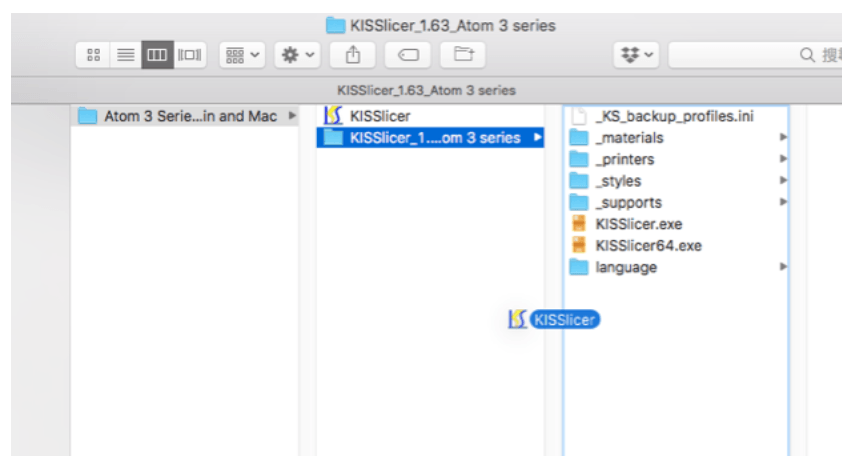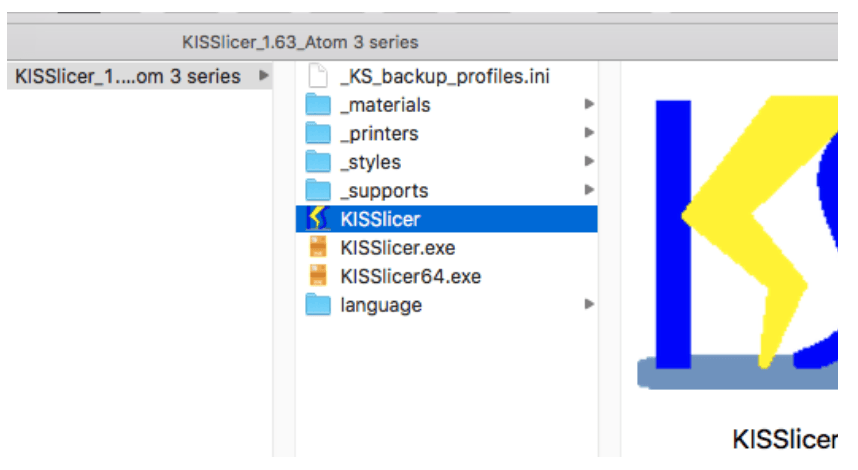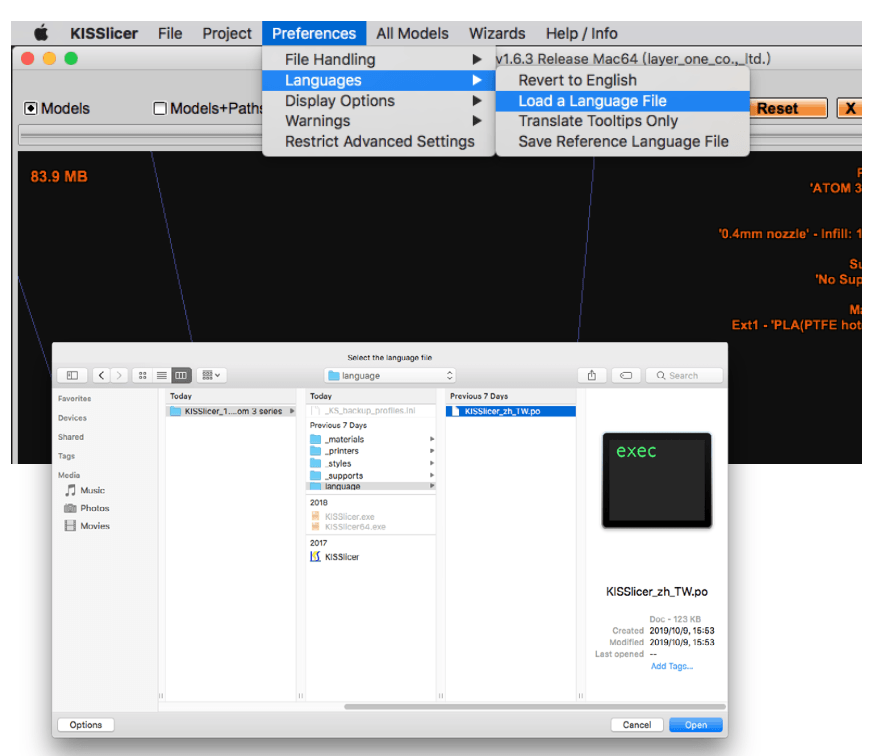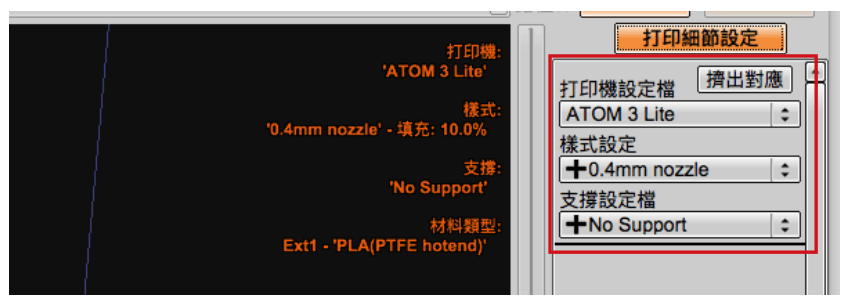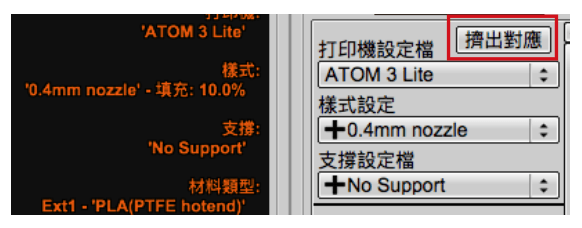KISSlicer 教學 - mac OS 用戶
- 下載解壓縮後將 KISSlicer.app 移動到 KISSlicer_1.63_Atom 3 series 資料夾裡。
2. 點擊 KISSlicer.app。
3. 照以下方式,選擇載入「KISSlicer_zh_TW」語言檔案完成中文 化設定。
4. 選擇機器版本 Atom 3 或 Atom 3 Lite。
5. 選擇噴頭尺寸 ( 預設出廠安裝噴頭 0.4mm)。
6. 選擇是否需要開啟模型支撐(預設 No Support,要開啟選擇 Support)。
7. 點擊右上角擠出對應,選擇使用的耗材 (預設是選擇 PLA 耗材,使用 PTFE 鐵 氟龍低溫噴頭)如有要印高溫耗材或另外 購買安裝了全金屬或 E3D 全金屬噴頭, 則須選擇對應版本。
8. 點擊右上角開啟模型 .stl 檔案後, 藍圈處可以調整模型旋轉角度,下 方綠圈處拉桿可以調整模型位置, 黃圈拉桿調整列印速度。
9. 都設定好後點擊切片。
10. 切片完成點擊紅圈儲存到 USB 隨 身碟 ( 注意 : 隨身碟檔案系統格式 必須 FAT 或 FAT32) 即可放到 3D 列印機列印。
無法解決問題?